
Nội dung bài viết
Cho dù bạn đã sử dụng chiếc điện thoại iPhone một thời gian dài, thiết bị vẫn còn nhiều điều thú vị mà bạn chưa khám phá ra hết. Có những tính năng mà bạn có thể sử dụng khi cần thiết và có những tính năng không quan trọng cho đến khi bạn tìm thấy chúng. Đó có thể là những tính năng ẩn của iPhone mà bạn đã phát hiện ra được.
7 tính năng ẩn của iPhone mà bạn ước gì biết được sớm hơn
iPhone của Apple từ năm 2007 cho đến nay đã trải qua rất nhiều các phiên bản, các tính năng mới và nhiều bản cập nhật khác nhau.
Dù bạn không thể bắt kịp hết tất cả những thứ gọn gàng và đơn giản nhất khi đang sử dụng thiết bị. Nhưng ở một số mẹo dưới đây, bạn có thể bắt đầu tìm hiểu các tính năng ẩn của iPhone ở bài viết này.
1. Tính năng Markup
Markup hay Đánh dấu là tính năng ẩn của iPhone. Khi chụp màn hình thiết bị, máy cho phép bạn có thể chỉnh sửa hình ảnh mà bạn đã chụp lại ở phía góc trái phía dưới. Sau đó, nhấn vào góc hình ảnh màn hình đã chụp để mở lên tính năng này.
Tính năng Markup cho bạn các công cụ đầu bút khác nhau, thêm chữ ký vào tệp PDF hoặc các tài liệu khác, thêm văn bản hoặc vẽ trên hình ảnh.
Để vẽ hình ảnh bạn có thể làm cách đơn giản sau:
- Vào Ảnh => Sửa => Chọn Markup (hình con mắt).
- Dấu + sẽ giúp bạn lựa chọn Mô tả, Văn bản, Chữ ký, Kính lúp.
- Khi chỉnh sửa xong, bạn chọn Xong và Xong lần nữa để lưu lại chỉnh sửa.
Để mở tài liệu thì:
- Mở tài liệu và chọn Sửa => Markup.
- Chọn nút Thêm để chèn Văn bản và Chữ ký.
- Chọn Xong hai lần.
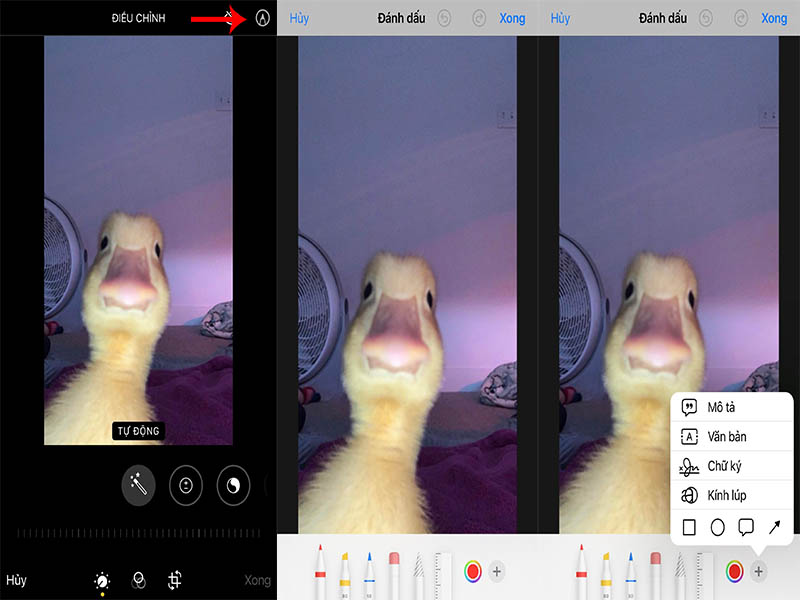
Tính năng Markup trên ứng dụng Ảnh
2. Tính năng Đo
Tính năng ẩn của iPhone này được gọi là Đo. Có thể cho phép bạn xem hoặc kiểm tra các đối tượng qua đo chiều cao và độ cân bằng. Bạn có thể tìm ứng dụng này được cài đặt sẵn trong máy.
- Mở ứng dụng Đo.
- Chọn các đối tượng bạn muốn đo => Ấn hình Dấu cộng và từ từ di chuyển đến điểm bạn muốn đo.
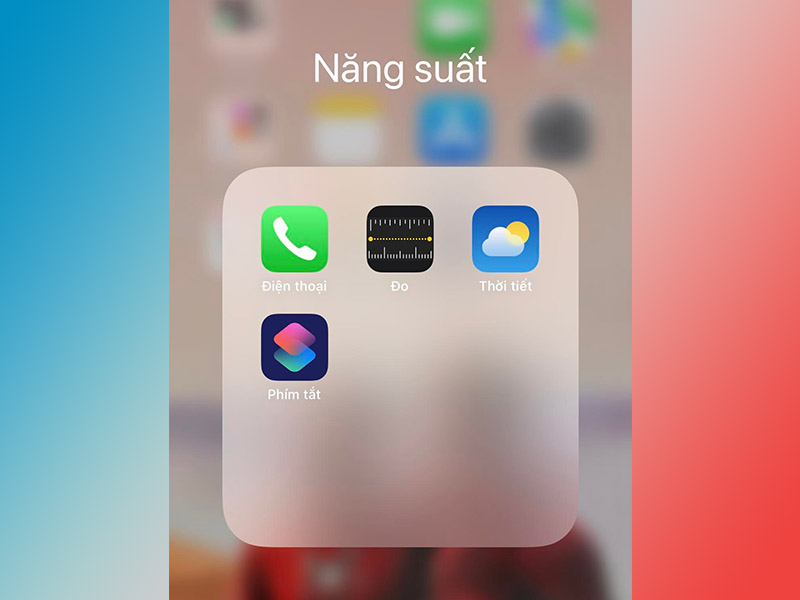
Ứng dụng Đo giúp bạn đo kích thước đối tượng bạn muốn
3. Tính năng giao tiếp bằng mắt qua Facetime
Với tất cả các cuộc gọi trên video và các cuộc họp ngày nay thì thật khó để duy trì giao tiếp bằng mắt. Có một tính năng ẩn của iPhone để giúp đôi mắt bạn có thể nghỉ ngơi mà không tỏ ra mất lịch sự với người đang gọi video với bạn.
Giao tiếp bằng mắt đã được cập nhật trong phiên bản iOS 14 để bạn có thể nhìn chỗ khác mà đôi mắt bạn vẫn hiện đối diện trên màn hình. Thậm chí nó cũng hoạt động khi bạn nói chuyện với nhiều người.
- Bạn vào Cài đặt => Facetime.
- Bật Eye Contact để tính năng này hoạt động.
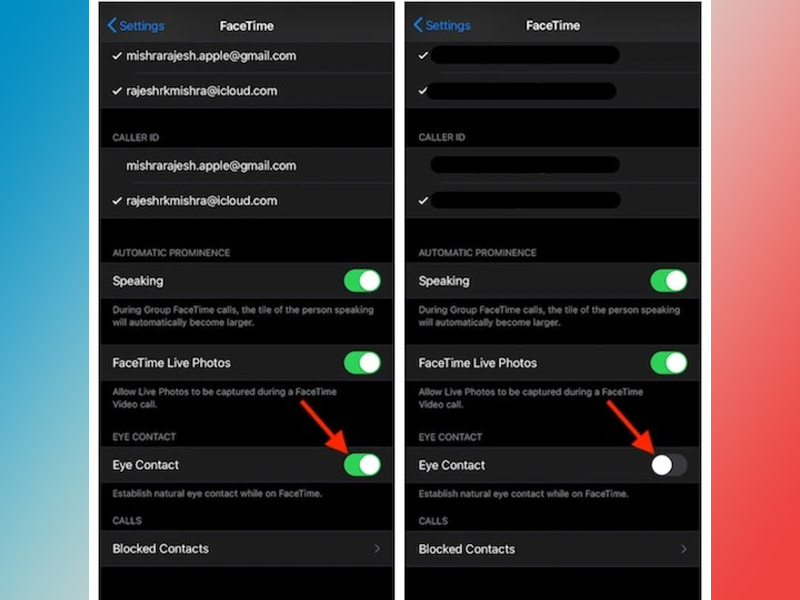
Cách bật hoặc tắt tính năng Eye Contact
4. Tính năng thông báo flash
Thông báo có thể sử dụng trong nhiều thứ, từ cuộc hẹn sắp tới cho đến các tin nhắn. Thông thường, bạn sẽ biết được khi nhận thông báo mới qua âm thanh hoặc rung khi điện thoại ban đang khóa.
Ngoài ra, có một tính năng ẩn của iPhone đo là sử dụng đèn Flash LED. Điện thoại của bạn sẽ nhấp nháy đèn khi có một thông báo mới. Kể cả là bạn đã tắt âm thanh và tắt rung.
- Bạn chọn Cài đặt => Trợ năng => Âm thanh / Hình ảnh.
- Bật Đèn LED để cảnh báo.
Từ đó ban có thể tắt tiếng và tắt rung nếu muốn đèn LED nhấp nháy khi có thông báo mới.
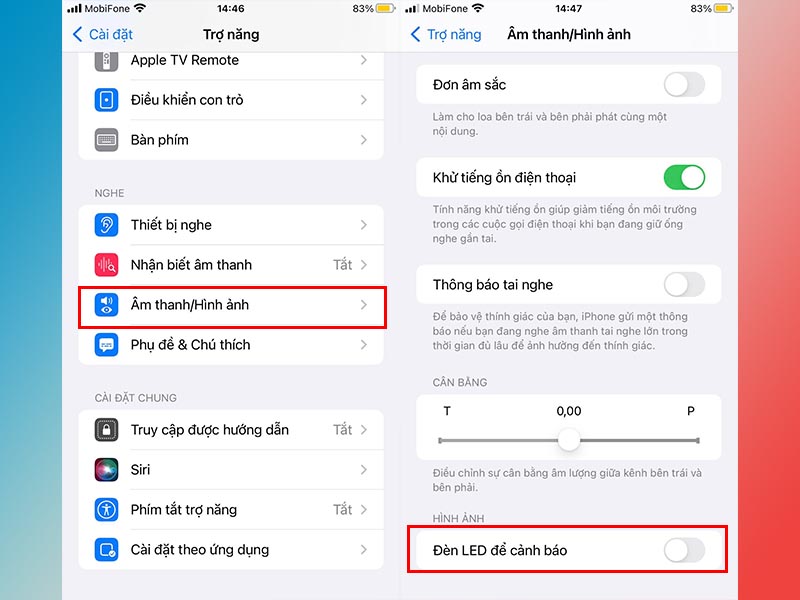
Bật tính năng Flash LED khi có thông báo
5. Tính năng ẩn tin nhắn trò chuyện
Tin nhắn trong SMS có vẻ rất thú vị nhưng các tin nhắn sẽ tiếp tục xuất hiện và khiến bạn cảm thấy rất phiền phức.
Nếu bạn không muốn xóa các tin nhắn mà vẫn có thể tắt đi các thông báo thì hãy làm theo các bước để sử dụng tính năng ẩn của iPhone:
- Vào Tin nhắn.
- Ấn và giữ phần tin nhắn bạn chọn => Chọn Ẩn cảnh báo.
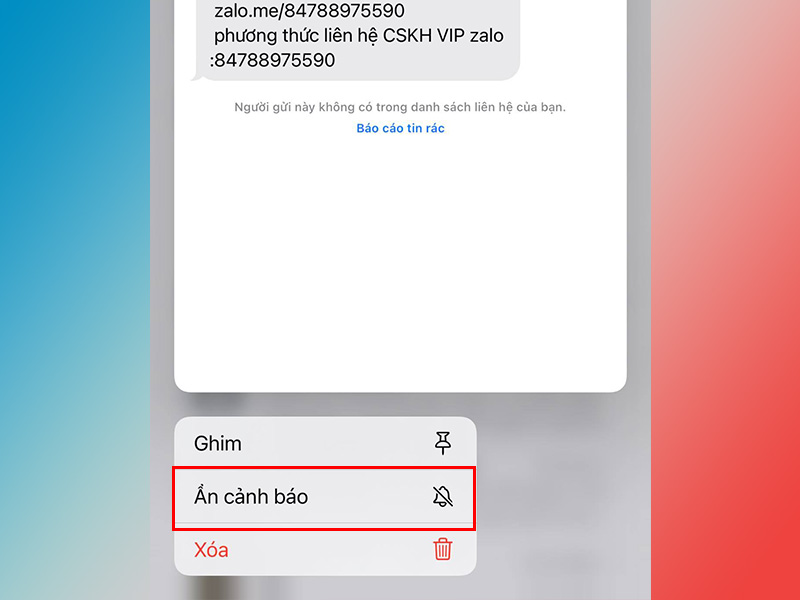
Tắt các thông báo tin nhắn mà bạn chọn
6. Tính năng phát âm của Siri
Siri là một trợ lý ảo thông minh của Apple nhưng Siri có thể sẽ phát âm sai một số từ hoặc tên gọi. Bắt đầu với iOS 15, bạn có thể cung cấp một số trợ giúp cho Siri qua các bước:
- Chọn Điện thoại => Chọn liên hệ mà bạn muốn.
- Nhấn Sửa => Kéo xuống chọn thêm trường.
- Chọn Tên phiên âm, Tên đệm hoặc Tên để thêm vào tạo liên hệ của bạn.
- Nhấn Xong để hoàn tất chỉnh sửa.
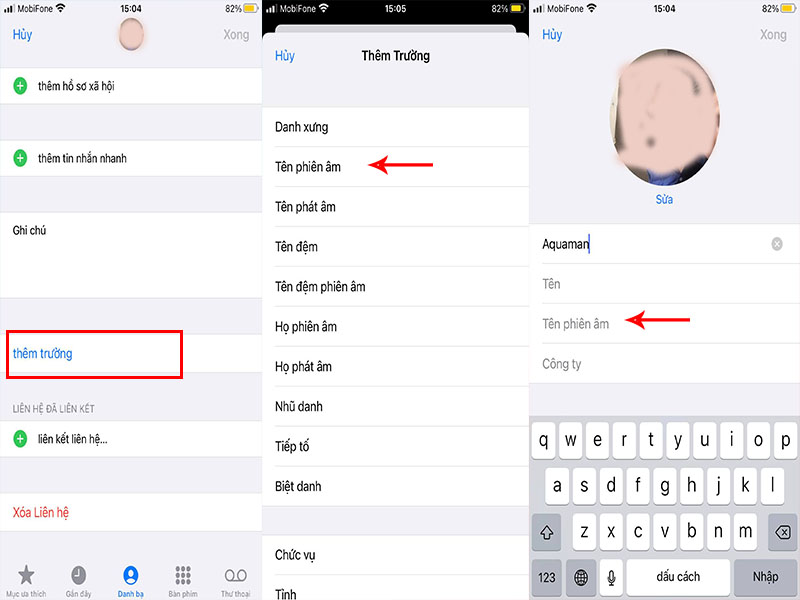
Bật thêm tính năng thêm trường để Siri gọi tên liên lạc đúng hơn
7. Tính năng lắc để hoàn tác đoạn chữ.
Chúng ta thường hay mắc lỗi khi đã lỡ gửi tin nhắn hoặc nhập văn bản vào Ghi chú hoặc Email. Thay vì bạn xóa từ từ để các đoạn chữ biến mất, bạn có thể sử dụng tính năng ẩn của iPhone để xóa một cách dễ dàng hơn.
Chỉ cần lắc điện thoại thi thiết bị sẽ hiển thị cửa sổ Hoàn tác Nhập. Bấm Hoàn tác và các từ mà bạn mới viết sẽ biến mất ngay.
Nếu bạn muốn hồi phục lại đoạn văn đó, hãy lắc điện thoại thêm một lần nữa sẽ hiển thị cửa sổ Làm lại Nhập.
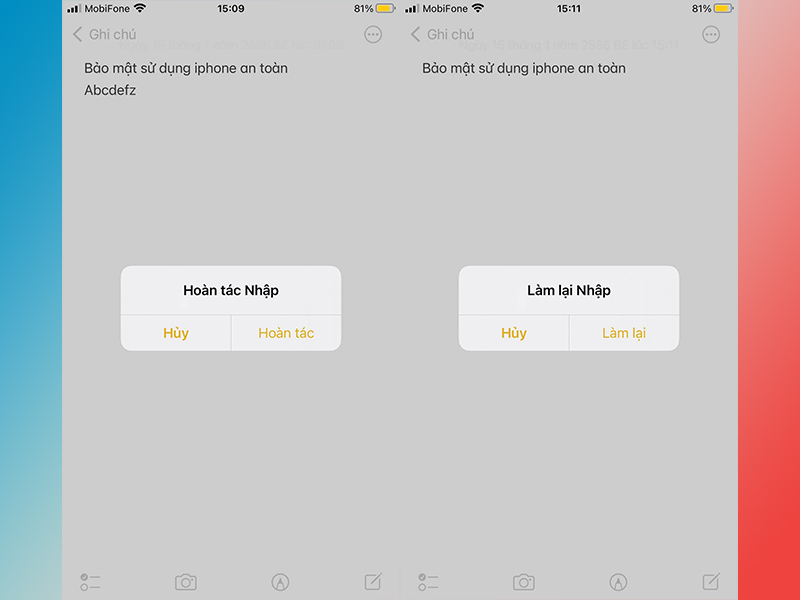
Hãy lắc chiếc điện thoại để dùng được tính năng này
Bạn nghĩ sao về 7 tính năng ẩn của iPhone? Hãy để lại phần bình luận bên dưới cho chúng mình biết nhé. Cảm ơn các bạn đã đọc qua bài viết của mình.
Xem thêm:
- 3 cách tải nhạc về iPhone để bạn có thể nghe khi ngoại tuyến
- Top 10+ ứng dụng chỉnh sửa ảnh chất lượng nhất trên iPhone
- 5 cách vệ sinh loa điện thoại iPhone vô cùng hiệu quả
Viện Di Động








Bình luận & hỏi đáp